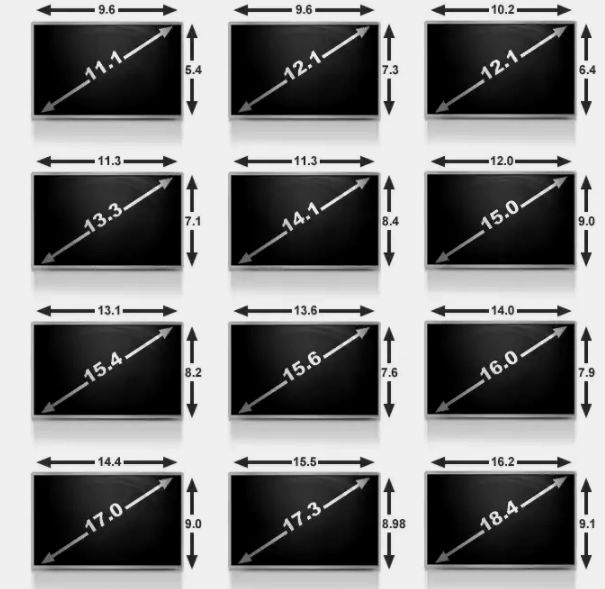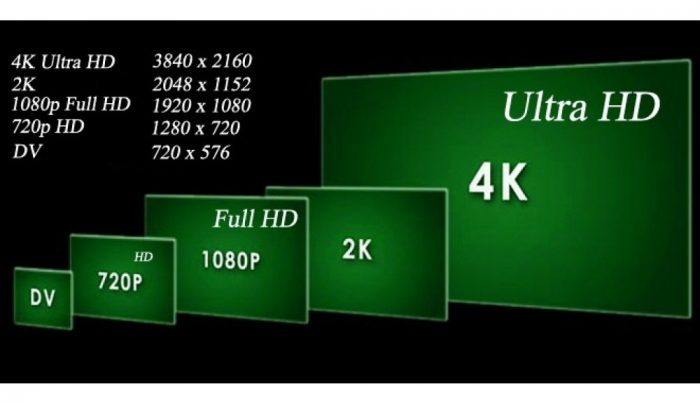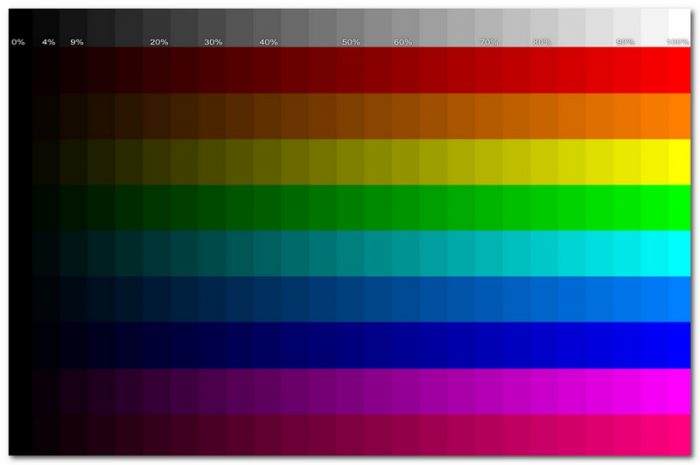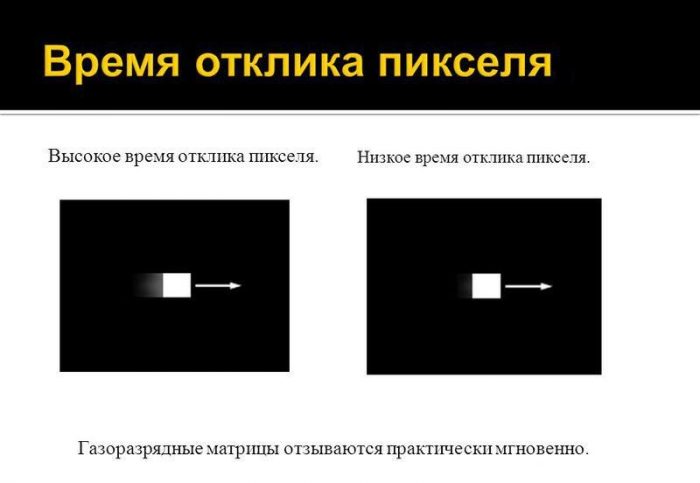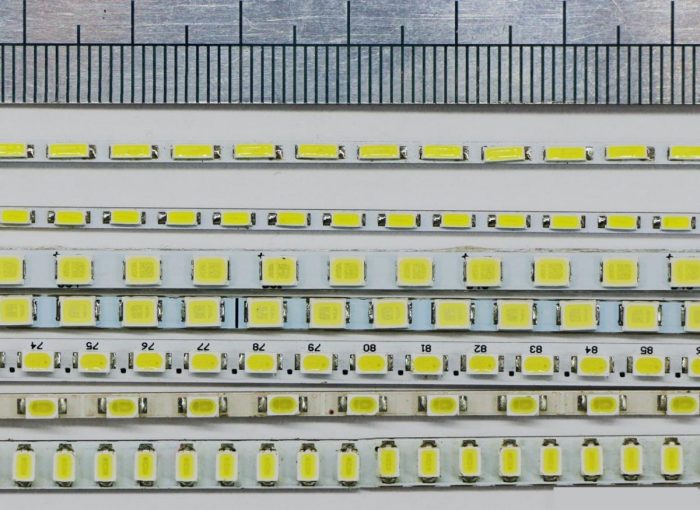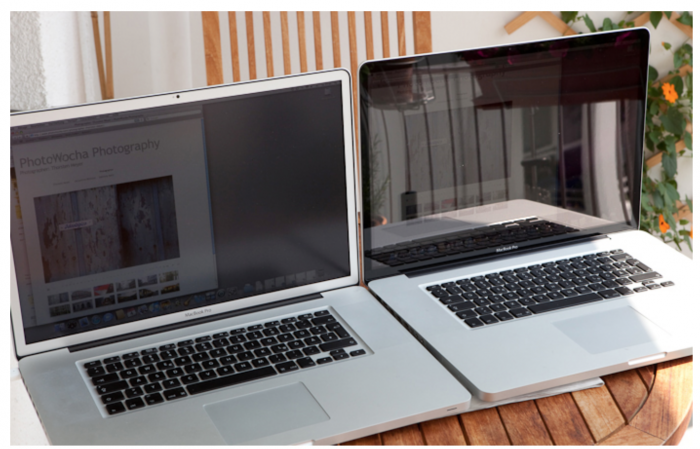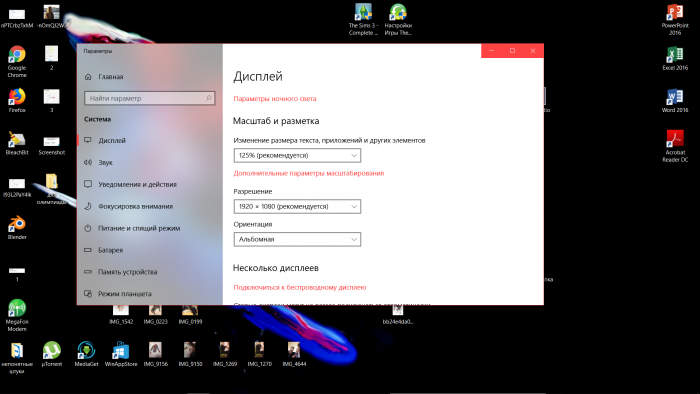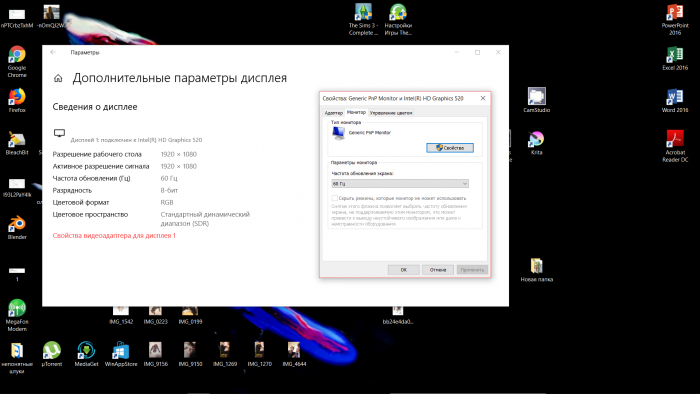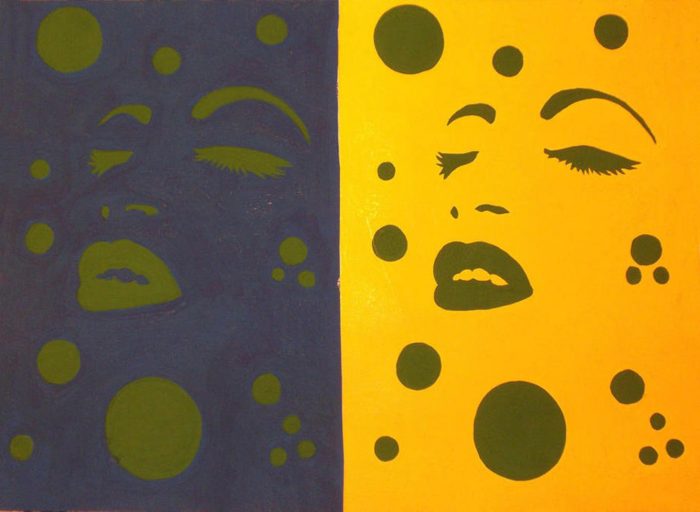Adalah sukar untuk mencari seseorang yang tidak dapat menangani pengurusan peranti ini, tetapi berkenaan dengan tetapannya - sudah ada masalah. Salah satu kesukaran ini ialah pemilihan dan pelarasan resolusi skrin komputer riba, yang akan dibincangkan dalam artikel ini.
Bagaimana untuk memilih skrin komputer riba
Ia tidak perlu untuk menghubungi orang yang berpengetahuan untuk memilih pilihan yang sesuai untuk diri anda sendiri. Sesiapa sahaja boleh menjadi "mengetahui". Apabila memilih skrin yang optimum, faktor-faktor berikut akan dipertimbangkan. Ia tetap membongkar setiap daripada mereka secara berasingan.
Saiz skrin
Skrin pepenjuru menjejaskan harga, berat, dan juga keupayaan komputer riba (sebagai contoh, mobiliti). Pertama, penting untuk memahami tujuan peranti. Salah satu faktor akan bergantung kepada ini - pepenjuru.
Semua komputer riba boleh dibahagikan kepada kategori berikut:
- Netbooks: versi komputer riba yang paling kecil, pepenjuru yang biasanya berkisar antara 10 hingga 13 inci.
- Komputer riba: purata 13 hingga 18 inci.
- Ultrabooks: dibezakan oleh badan ultra-nipis mereka, diagonal berkisar antara 11-14 inci.
- Notebook tablet: mereka juga dipanggil hibrid, mereka mempunyai stesen dok - papan kekunci yang boleh dilepaskan, pepenjuru tidak melebihi 13 inci.
- Transformers: berbeza dengan pilihan lain kerana mereka melipat ke atas, tidak ada sekatan pada saiz pepenjuru.
Setiap daripada mereka sesuai untuk tujuan tertentu. Contohnya, buku netbook boleh menjadi "garis hayat" bagi orang yang terbiasa dengan gaya hidup yang aktif. Ini disebabkan oleh kemudahalihan mereka. Ia dibezakan dengan kecerahan dan ringannya, dan beberapa model dapat memegang bateri untuk masa yang sangat lama.
Diagonal mana-mana komputer riba, sebagai peraturan, tidak kurang daripada 10 inci, tetapi tidak melebihi 18. Yang paling popular adalah pilihan berikut:
- 13.3 inci - 33.8 cm;
- 14 inci - 35.6 cm;
- 15.6 inci - 39.6 cm;
- 17.3 inci - 43.9 cm.
Ukuran dari 13.3 hingga 15.6 adalah optimum bagi mereka yang biasa bergerak sekitar dengan komputer riba dari pagi hingga petang. Dari 15.6 ke 17.3 adalah pilihan yang sangat baik untuk bekerja di satu tempat tanpa pemindahan peranti secara kerap.
15.6 inci adalah pilihan terbaik untuk orang yang merasa sukar untuk menentukan cara menggunakan peranti ini. Pilihan ini adalah "pertengahan" antara yang dicadangkan.
Resolusi skrin komputer riba
Resolusi skrin mana-mana komputer riba diukur dalam bilangan piksel secara menegak dan mendatar. Piksel adalah titik yang membentuk keseluruhan imej. Kejelasan gambar bergantung kepada mereka: lebih banyak piksel, lebih terperinci imej.
Di bawah adalah keizinan yang paling popular:
- HD 1366x768 (didapati dalam model 15 inci);
- HD + 1600x900 (untuk 17 inci peranti);
- Full HD 1920x1080 (untuk notebook pepenjuru berlainan harga sederhana dan tinggi);
- 2K 2560x1440 (peranti dari julat harga tinggi dengan mana-mana pepenjuru);
- 4K / Ultra HD 3840x2160 (skrin 15-17 inci, harga tinggi).
Kejelasan gambar, iaitu, resolusi skrin, bergantung pada beban pada besi. Semakin tinggi resolusi, semakin tinggi beban. Oleh itu, parameter peranti menjadi lebih tinggi, dan harga meningkat.
Ia juga penting untuk diperhatikan bahawa komputer riba Apple berbeza dalam resolusi dari piawaian yang diterima umum. Memaparkan mereka sedikit berbeza, tetapi perbezaannya kecil.
Rendering warna, kecerahan, kontras
Ketiga kriteria ini adalah bahagian wajib dari setiap layar. Ia tetap untuk mengetahui apa yang mereka sendiri:
- Rendering warna adalah sejauh mana warna objek sebenar sepadan dengan warna imejnya. Adalah penting untuk mengelakkan herotan warna supaya mata tidak menjadi letih dan visi tidak merosot. Menetapkannya jauh lebih mudah daripada yang mungkin kelihatan: anda perlu melakukan ini di tempat yang tidak akan ada cahaya luar - anda perlu mengelakkan silau dan suar. Kemudian ia tetap hanya menggunakan program terbina dalam dan menentukur paparan mengikut perasaan anda sendiri.
- Kecerahan ialah nisbah keamatan cahaya ke kawasan permukaan bercahaya. Berbeza dinyatakan, ia adalah aliran cahaya. Atau jumlah warna putih - semakin besar, mahkota lebih terang daripada imej. Adalah penting untuk tidak keterlaluan dengan kecerahan skrin, jika tidak, ia akan menjejaskan keadaan mata pengguna.
- Sebaliknya adalah sejauh mana objek dibezakan dari objek sekitarnya. Ringkasnya, ini adalah perbezaan antara warna. Semakin tinggi kontras, semakin berbeza setiap objek menjadi.
Setiap ciri mudah dikonfigurasi secara manual (lebih banyak lagi nanti). Setiap aspek perlu dipersonalisasikan sedemikian rupa sehingga mata tidak menjadi letih, jika tidak, visi akan mulai jatuh.
Melihat sudut
Perkara ini sering difahami oleh mereka yang tidak memahami teknologi yang lebih mendalam daripada purata. Malah, ini bukan masalah besar. Melihat sudut - ini adalah salah satu ciri utama kualiti matriks. Aspek ini secara langsung memberi kesan kepada kualiti visi pengguna komputer riba.
Jenis-jenis matriks dengan ciri-ciri asalnya dianggap di bawah:
- Twisting Threadlike (TN): Berbanding dengan pilihan lain, harganya lebih rendah. Semua ciri, masing-masing, juga lebih rendah dalam kualiti, termasuk sudut tontonan itu sendiri
- Switching On-Site (IPS): Sudut warna dan tontonan adalah tepat dan tepat. Untuk penglihatan, paling tidak berbahaya, tetapi kerana ini, dan jalan.
- Matriks MDV: termasuk faedah dari kedua-dua yang disebutkan. Sesuai untuk artis yang berminat dalam pembiakan warna. Dia mengambil kelajuan respon daripada TN, tetapi dia tidak berbeza dalam dinamisme.
Masa tindak balas
Pantau masa tindak balas adalah masa terkecil yang diperlukan oleh piksel untuk mengubah kecerahannya. Semakin rendah masa tindak balas, lebih baik peranti.
Apabila membandingkan matriks dengan parameter ini, TN menang tanpa keraguan. Inilah sebab lain, selain murahnya, kenapa ia masih popular di kalangan orang ramai. Untuk pemain, contohnya, rendition warna tidak begitu penting, sesuai dengan pilihan pilihan ini.
Berikut adalah pilihan untuk menyemak masa tindak balas monitor. Setiap daripada mereka tersedia untuk mana-mana pengguna komputer riba:
- BWB (BtB): penunjuk yang paling jujur; tugasnya adalah untuk menunjukkan berapa lama piksel dari suis hitam menjadi putih dan sebaliknya.
- BtW: berfungsi pada prinsip beralih dari keadaan tidak aktif ke kilauan maksimum (100%).
- GtG: Mengukur berapa lama ia mengambil piksel untuk mengubah kecerahan cahaya abu-abu dari 90% hingga 10%.
Untuk secara bebas memeriksa masa tindak balas monitor, pengguna boleh menggunakan program TFT Monitor Test.
Jenis lampu latar
Dari latar belakang matriks bergantung kepada penunjuk monitor yang sudah dipertimbangkan sebelumnya, seperti pembiakan warna, kecerahan dan kontras. Kesannya juga pada kesihatan pengguna - di penglihatannya.
Jadi, ia hanya untuk memahami kebaikan dan keburukan pelbagai pilihan pencahayaan:
- CCFL: adalah mentol lampu siang biasa, kecuali mungkin lebih kecil. Biasa dalam monitor LCD, televisyen dan paparan kristal cecair. Untuk tempoh masa tertentu, lampu latar sedemikian sudah dianggap usang disebabkan oleh kehadiran lain, lebih banyak pilihan kualitatif.
- LED: jenis ini adalah yang paling moden dari semua yang mungkin dan dilaksanakan sekarang. Dalam komputer riba, ia adalah LED yang paling sering dijumpai. Monitor PC juga secara beransur-ansur bergerak ke sisi LED.
Dua jenis utama backlighting LED boleh dibezakan:
- Bahagian: cahaya latar yang paling biasa pada masa ini. Kelebihannya yang tidak disenangi adalah penggunaan tenaga yang rendah. Secara asasnya, model skrin yang paling halus dicipta (yang tidak dibenarkan oleh lampu). Sebaliknya, dengan jenis lampu latar ini amat sukar untuk mencapai keseragamannya, sementara mengurus secara dinamik adalah mustahil sekali.
- Matriks dot: di bawah keadaan ini, LED diletakkan di seluruh kawasan skrin. Terima kasih kepada ini, pencahayaan adalah seragam, yang tidak berlaku dengan pencahayaan sisi. Terdapat juga kemungkinan kawalan dinamik. Oleh kerana liputan penuh permukaan, harga alat tersebut meningkat dengan ketara. Ketebalan dan penggunaan kuasa peranti dengan latar belakang matriks lebih tinggi daripada sisi.
Liputan
Perdebatan tentang lapisan yang boleh dipilih boleh berlangsung selama-lamanya. Tidak ada pemenang mutlak dalam perlumbaan ini, tetapi masih perlu memahami keunggulan masing-masing.
Antara lapisan skrin adalah dua pilihan yang bersaing: matte dan berkilat. Setiap daripada mereka mempunyai sifat positifnya sendiri. Ia hanya untuk difahami: apakah sifat-sifat ini:
- Kemasan matte: perkara pertama yang menangkap mata anda adalah kekurangan silau. Dengan kehadiran cahaya luar, pantulan tidak akan jatuh ke dalam mata. Anda tidak boleh mengaitkan kelebihan rendering warna. Kelebihan utama salutan matte adalah kemungkinan kerja jangka panjang dengannya, kerana ia kurang menyerang mata.
- Glossy: di jalan sebuah peranti dengan salutan yang sama boleh menyusahkan untuk digunakan. Apa-apa cahaya luaran akan tercermin, memutarkan gambar di skrin. Selain itu, visi dari ini juga boleh merosot. Apa yang menang gloss adalah rendition warna (matriks akan memainkan peranan penting). Juga, sudut tontonan lebih luas, dan warna hitam lebih mendalam dan lebih tepat.
Untuk matriks TN, salutan yang paling disukai adalah berkilat. Jika komputer riba dilengkapi dengan matriks IPS, maka versi matte akan mencari aplikasi yang lebih baik.
Pemegang komputer riba dengan monitor berkilat sering menggunakan salutan anti-reflektif. Pada masa kini, penjualan peranti dengan salutan yang sudah dipasang sudah biasa, tetapi, sebagai tambahan, filem khas juga dijual. Dia akan menyimpan simpanan komputer riba buat sementara waktu daripada pantulan. Tetapi kesukaran utama yang dikaitkan dengan salutan anti-reflektif adalah kemerosotan pesatnya.
Filem sedemikian rupa adalah cara yang luar biasa jika anda tidak mahu membayangkan dengan pantulan yang mengganggu. Ia murah dan mudah digunakan. Anda perlu mengubahnya dengan kerap. Adalah dinasihatkan dengan segera, sebaik sahaja ia mula merobek atau gelembung.
Bagaimana untuk menukar resolusi komputer riba
Skrin laptop adalah skrin lebar dan nisbahnya ialah 16: 9. Oleh itu, kebenaran mesti mematuhi peraturan berikut: nombor pertama mestilah berganda daripada 16, yang kedua - 9, yang sudah dapat diperhatikan dalam artikel ini sedikit lebih awal. Sebagai contoh, 2K, HD +, Full HD - setiap pilihan di atas menunjukkan corak ini.
Cara paling mudah untuk mengubah resolusi ialah pergi ke tetapan lalai. Untuk melakukan ini, klik kanan dalam medan, pilih lajur "sifat" atau "tetapan skrin". Dalam kes kedua, hanya untuk memilih tetapan anda sendiri, pada yang pertama - anda perlu beralih kepada lajur "parameter", di mana resolusi skrin komputer riba akan tersedia.
Tetapan kadar penyegaran skrin
Untuk mengkonfigurasi parameter ini, anda perlu pergi ke bahagian "Ciri penyesuai paparan untuk paparan 1".Untuk melakukan ini, semua arahan terdahulu (ditunjukkan dalam bahagian terakhir artikel) dilaksanakan, maka "parameter tambahan" ditekan, selepas itu notasi yang diingini muncul. Tetingkap tambahan akan muncul di skrin, di mana anda perlu memilih lajur "monitor". Kami dapati tulisan "kadar refresh skrin" dan pilih yang optimum dari pilihan yang dicadangkan.
Kekerapan 60 Hz adalah pilihan terkecil. Pada kadar yang rendah terdapat kebarangkalian tinggi keletihan mata pesat.
Pelarasan kecerahan skrin
Kecerahan adalah perkara paling mudah yang boleh anda sesuaikan dalam paparan. Untuk melakukan ini, semua yang anda perlukan terletak terus pada papan kekunci: butang "fn" dan "f5" (menurunkan kecerahan) atau "f6" (meningkatkan kecerahan), bergantung kepada apa yang perlu anda lakukan.
Pada beberapa model komputer riba, kunci mungkin berbeza-beza sedikit, tetapi mereka, dalam apa jua keadaan, secara langsung.
Ia tidak disyorkan untuk menetapkan kecerahan kepada lebih daripada 80 candelas per meter persegi. Jika tidak, beban terlalu tinggi.
Bagaimana untuk menyesuaikan kontras
Setiap komputer pada awalnya ditetapkan pada tetapan yang optimum. Oleh itu, parameter yang sesuai untuk kebanyakan kes dan bagi kebanyakan pengguna. Walaupun ia kelihatan seperti pengguna tertentu bahawa versi kilang kontras tidak memuaskannya, ia tidak diingini untuk mengubah suai mereka, kerana mereka adalah yang paling tidak berbahaya kepada mata manusia.
Walau bagaimanapun, mengubah segalanya untuk diri sendiri adalah lebih realistik. Untuk melakukan ini, gunakan penentukuran warna monitor. Di sana anda boleh membetulkan bukan sahaja kontras imej, tetapi juga parameter warna lain. Menyesuaikan tetapan untuk diri sendiri, masih penting untuk memberi tumpuan kepada piawaian yang ditetapkan awalnya.
Program yang baik untuk menyesuaikan parameter warna komputer riba adalah Ntest. Dengan penggunaannya, proses memilih tetapan yang optimum lebih mudah. Program ini direka untuk menguji parameter operasi dan penunjuk warna monitor. Membuka dari mana-mana medium. Percuma untuk muat turun, boleh didapati di Rusia.
Ringkasan
Mencari cara menggunakan komputer riba dengan betul adalah tugas mudah. Selepas membaca dan mengetahui sedikit tentang topik ini, setiap amatur boleh menjadi profesional yang sebenar.